前言
隨著云計算技術的飛速發展,華為云 Flexus 云服務器 X 實例憑借其為中小企業和開發者量身定制的柔性算力,在眾多云服務產品中脫穎而出,以卓越的性能和極高的性價比贏得了市場的廣泛贊譽。本次部署實踐將展示如何在 openEuler 系統下搭建 WordPress 網站,不僅彰顯了華為云 Flexus X 實例的技術實力,還為尋找可靠云解決方案的專業人士提供了一個優秀的參考案例。
一、Flexus 云服務器 X 實例介紹
1.1 Flexus 云服務器 X 實例簡介
·官網地址:華為云Flexus云服務器X實例
華為云 Flexus 云服務器 X 實例是新一代面向中小企業和開發者的柔性算力云服務器。它能夠智能感知業務負載的變化,自動調整資源配置。這款服務器特別適用于中低負載的應用場景,例如電商直播、企業網站建設、開發測試環境、游戲服務器以及音視頻服務等。X 實例的設計理念旨在為用戶提供更加靈活和高效的計算資源管理方式。通過智能調整,它可以更好地滿足不同業務的需求,提高資源利用率。
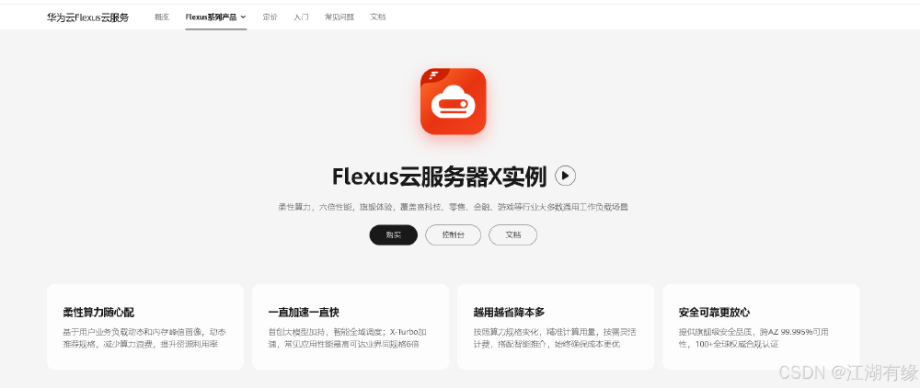
1.2 Flexus 云服務器 X 實例特點
·提供豐富的公共鏡像:Flexus 云服務器 X 實例提供多種公共鏡像供用戶選擇,方便快速部署各種應用和服務。
·可靈活自定義 vCPU 內存配比:用戶可以根據自己的需要靈活調整虛擬 CPU 和內存的配比,以滿足不同場景的需求。
·智能感知業務動態升降配:Flexus 云服務器 X 實例能夠智能感知業務的負載情況,并根據需要自動升降配,以滿足業務的需求,提高系統的穩定性和性能。
·負載范圍更高:相對于 Flexus 應用服務器 L 實例,Flexus 云服務器 X 實例能夠處理更高的負載,適用于更復雜和繁忙的場景。
1.3 Flexus 云服務器 X 實例使用場景
Flexus 云服務器 X 實例針對不同的使用場景展現出其獨特的優勢:
1.電商直播:利用 X 實例搭建電商交易平臺,可以有效應對電商市場的瞬息萬變,從容處理業務壓力波動,確保交易過程順暢無阻。
2.企業建站:面向博客、論壇和企業門戶等應用場景,X 實例幫助企業高效傳播價值信息,促進信息共享與交流,支持構建多功能傳播和交互平臺。
3.個人開發測試:開發者在開發和測試過程中所需的環境資源可以通過 X 實例便捷獲取,不僅提高了搭建效率,而且降低了成本。
4.游戲服務器:適用于搭建游戲后臺服務器,強大的計算能力可以輕松應對大量玩家同時在線的情況,同時支持平滑擴容,快速應對玩家數量增長的需求,以及提供出色的網絡加速能力以提升用戶體驗。
二、WordPress 介紹
2.1 WordPress 簡介
WordPress 是一個廣泛使用的開源內容管理系統(CMS),主要用于構建和管理網站。它最初是一個博客平臺,但隨著時間的發展,已經成為一個功能強大的網站構建工具,支持各種類型的網站,包括個人博客、企業網站、電子商務平臺、論壇、社交媒體網站等。
2.2 WordPress 主要特點
WordPress 主要特點如下:
·開源與免費:WordPress 是一個免費的開源平臺,允許任何人自由使用和修改其代碼。
·易于使用:WordPress 提供了一個直觀的后臺界面,使用戶能夠輕松管理和發布內容。
·高度可定制化:通過豐富的主題和插件,WordPress 支持高度定制化的網站設計和功能擴展。
·強大的社區支持:WordPress 擁有一個活躍的開發者社區,提供了大量的資源和支持。
·SEO 友好:WordPress 自帶的結構和可用的 SEO 插件使其易于優化搜索引擎排名。
2.3 WordPress 使用場景
·博客:個人博客、企業博客等。
·企業網站:公司官網、產品展示網站等。
·電子商務:使用 WooCommerce 等插件構建在線商店。
·論壇:使用 bbPress 等插件構建社區論壇。
·新聞門戶:新聞類網站、雜志類網站等。
三、本次實踐介紹
3.1 本次實踐簡介
1.本次實踐為個人測試學習環境,旨在快速部署應用,生產環境請謹慎;2.本次實踐環境為云華為云 Flexus 云服務器 X 實例,使用的操作系統為 openEuler 22.03 LTS;3.本次實踐需要搭建 LAMP 環境,部署 wordpress 網站應用。
3.2 本次環境規劃
四、遠程連接華為云 Flexus 云服務器 X 實例
4.1 購買 Flexus 云服務器 X 實例
進入華為云官網:https://activity.huaweicloud.com/,登錄自己的華為云賬號,進入華為云首頁。
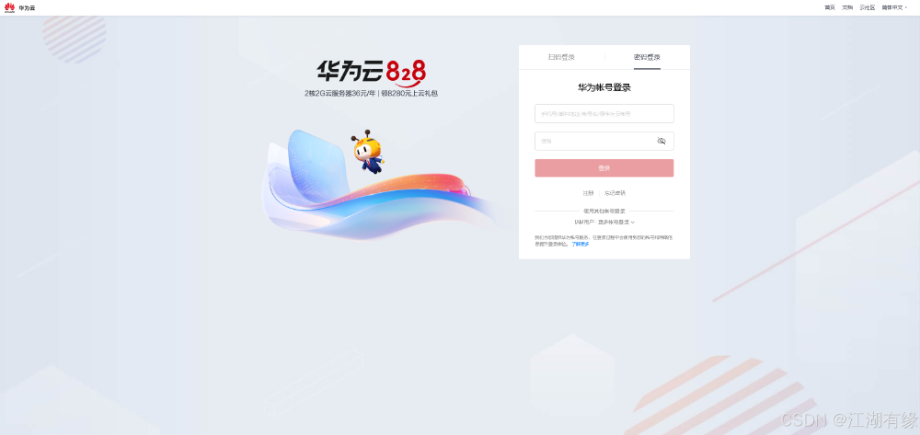
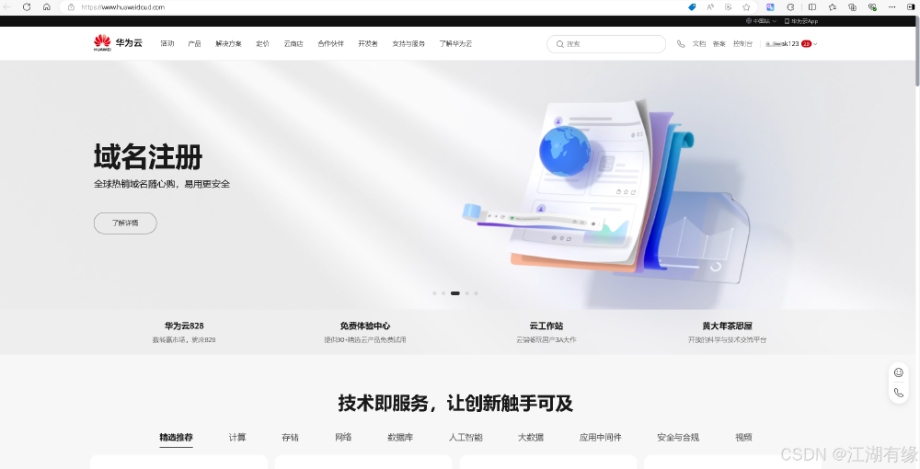
·可參考以下基礎配置,進行購買:
1.計費模式:包年/包月,這里選擇此模式;2.區域:華北—北京四,可用區:隨機即可;3.實例規格:關閉性能模式,選擇自定義,4vCPUs | 12GiB;4.鏡像:公共鏡像,Huawei Cloud EulerOS,版本,Huawei Cloud EulerOS 2.0 Standard 64 bit(10GiB);5.應用加速:這里選擇不加速;6.存儲:系統盤,通用型 SSD100G;7.網絡:選擇默認即可;8.安全組:選擇默認即可;9.彈性公網 IP:選擇“現在購買”,全動態 BGP,帶寬 3Mbit/s;10.云服務器名稱:可自定義設置,這里選擇默認的名稱;11.登錄憑證:自定義設置密碼;12.云備份:暫不購買;其余配置默認即可。
·確認配置及購買
在確認配置頁面,檢查 Flexus 云服務器 X 實例的各項配置是否正確。檢查完畢后,點擊“立即購買”。付款完畢后,華為云 Flexus 云服務器 X 實例購買成功。
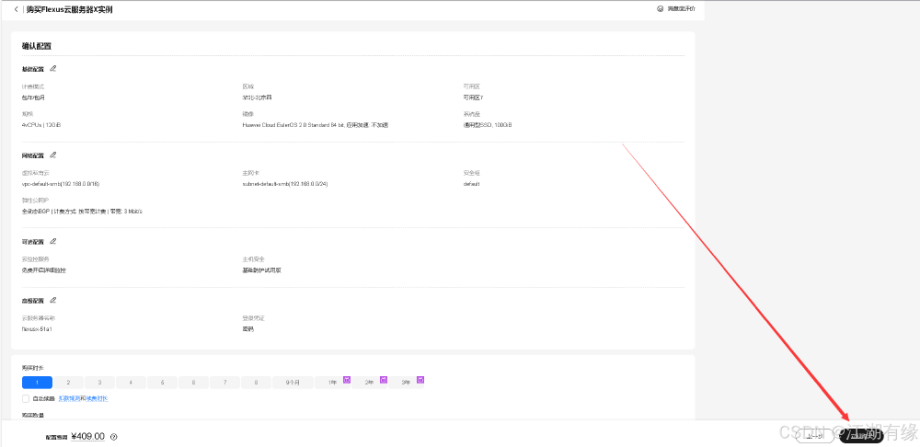
4.2 查看 Flexus 云服務器 X 實例狀態
進入華為云 Flexus 云服務的控制臺,選擇 Flexus 云服務器 X 實例,可以看到已經正在運行的 Flexus 云服務器 X 實例。
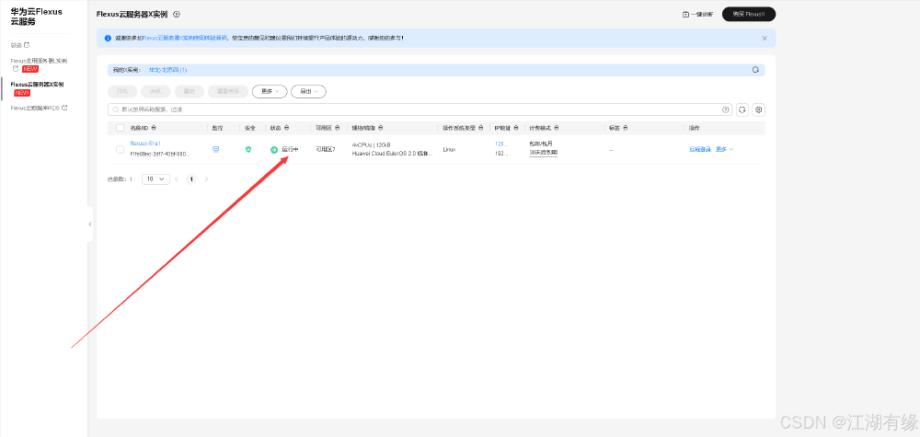
4.3 使用 Xshell 遠程連接
·復制 Flexus 云服務器 X 實例的彈性公網 IP 地址
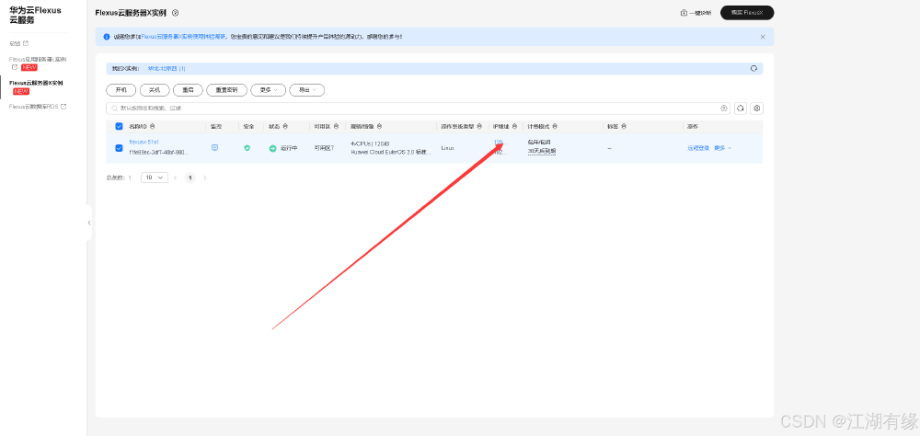
·主要填寫 Flexus 云服務器 X 實例的彈性公網 IP 地址,輸入其登錄用戶和密碼,連接即可。
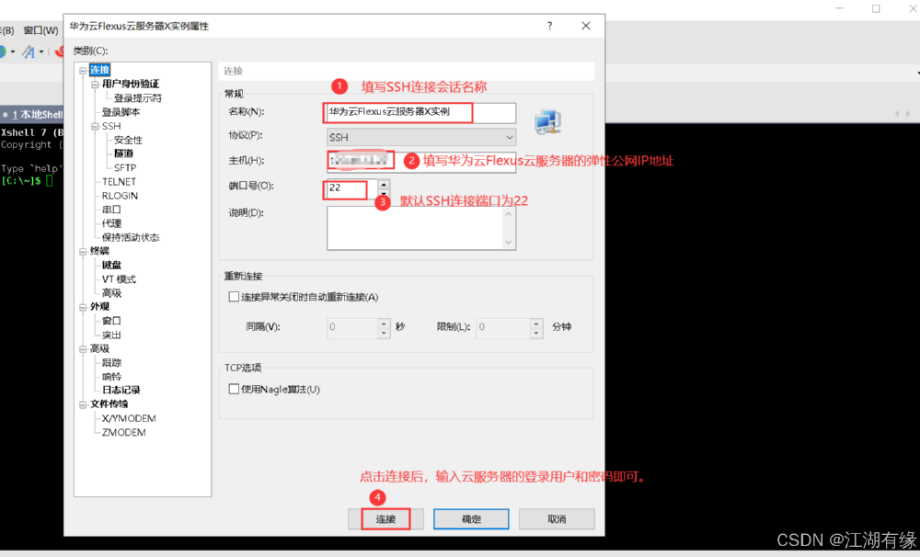
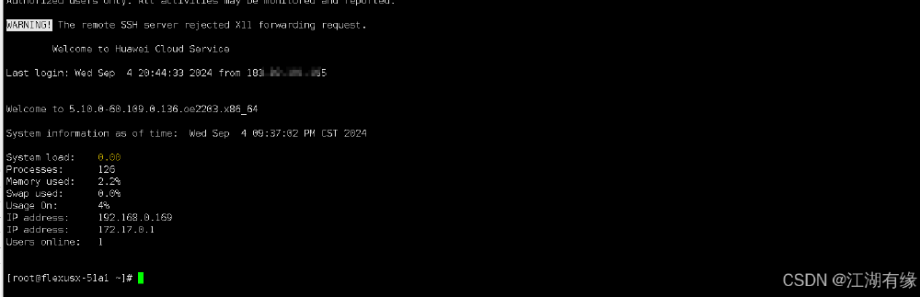
4.4 檢查操作系統版本
檢查 Flexus 云服務器 X 實例的操作系統版本,本次實踐選擇的版本為 openEuler 22.03 LTS
[root@flexusx-51a1 ~]# cat /etc/os-releaseNAME="openEuler"VERSION="22.03 LTS"ID="openEuler"VERSION_ID="22.03"PRETTY_NAME="openEuler 22.03 LTS"ANSI_COLOR="0;31"
4.5 檢查內核版本
檢查當前操作系統的內核版本,當前內核版本為 5.10.0-60.109.0.136.oe2203.x86_64。
[root@flexusx-51a1 ~]# uname -r5.10.0-60.109.0.136.oe2203.x86_64
五、安裝 php 和 httpd
5.1 檢查當前 yum 倉庫狀態
在使用華為云 Flexus 云服務器 X 實例并且操作系統為 openEuler 的情況下,通常系統會預先配置好基礎的 YUM 倉庫,以便用戶能夠方便地安裝軟件包。
yum repolist all
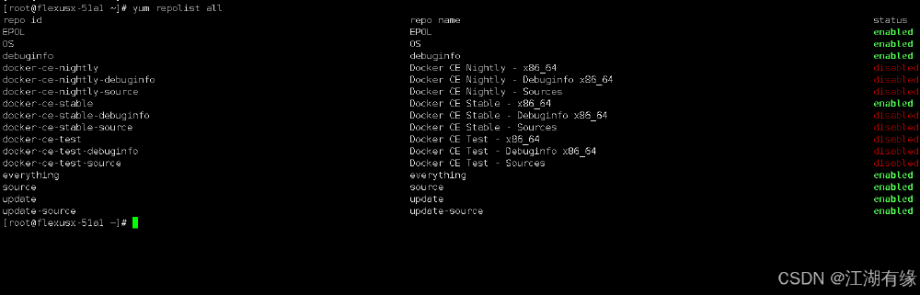
5.2 安裝 php
執行以下命令,安裝 PHP。
yum -y install php php-fpm php-mbstring php-mysqlnd php-gd php-xml php-pdo php-pecl-zip php-mysqlnd
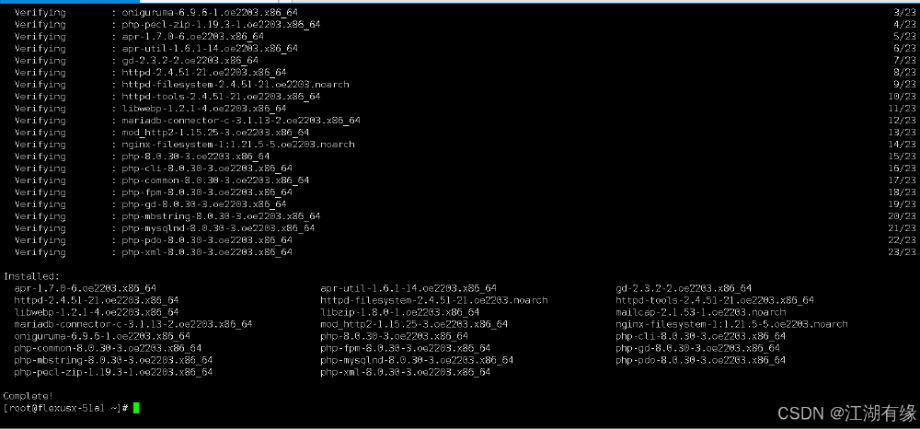
5.3 檢查 php 版本
執行以下命令,檢查當前安裝的 php 版本。
[root@flexusx-51a1 ~]# php -vPHP 8.0.30 (cli) (built: May 7 2024 20:11:27) ( NTS )Copyright (c) The PHP GroupZend Engine v4.0.30, Copyright (c) Zend Technologies
5.4 安裝 httpd
執行以下命令,安裝 httpd。
[root@flexusx-51a1 ~]# yum -y install httpdLast metadata expiration check: 2:16:04 ago on Sat 07 Sep 2024 08:18:00 AM CST.Package httpd-2.4.51-21.oe2203.x86_64 is already installed.Dependencies resolved.Nothing to do.Complete!
執行以下命令,啟動 httpd 服務。
[root@flexusx-51a1 ~]# systemctl enable --now httpdCreated symlink /etc/systemd/system/multi-user.target.wants/httpd.service→/usr/lib/systemd/system/httpd.service.
檢查 httpd 服務狀態,可以看到 httpd 服務正常運行。
[root@flexusx-51a1 ~]# systemctl status httpd●httpd.service - The Apache HTTP ServerLoaded: loaded (/usr/lib/systemd/system/httpd.service; enabled; vendor preset: disabled)Drop-In: /usr/lib/systemd/system/httpd.service.d└─php-fpm.confActive: active (running) since Sat 2024-09-07 10:35:31 CST; 33s agoDocs: man:httpd.service(8)Main PID: 488575 (httpd)Status: "Total requests: 0; Idle/Busy workers 100/0;Requests/sec: 0; Bytes served/sec: 0 B/sec"Tasks: 177 (limit: 73113)Memory: 33.0MCGroup: /system.slice/httpd.service├─488575 /usr/sbin/httpd -DFOREGROUND├─488582 /usr/sbin/httpd -DFOREGROUND├─488583 /usr/sbin/httpd -DFOREGROUND├─488584 /usr/sbin/httpd -DFOREGROUND└─488585 /usr/sbin/httpd -DFOREGROUNDSep 07 10:35:31 flexusx-51a1 systemd[1]: Starting The Apache HTTP Server...Sep 07 10:35:31 flexusx-51a1 httpd[488575]: AH00558: httpd: Could not reliably determine the server's fully qualified domain name, using 127.0.0.1. Set the 'Serv>Sep 07 10:35:31 flexusx-51a1 systemd[1]: Started The Apache HTTP Server.
六、測試 PHP 環境
6.1 設置防火墻和 selinux
執行以下命令,關閉防火墻。如果需要開啟防火墻,則需放行 80 端口。
systemctl stop firewalld && systemctl disable firewalld
依次執行以下命令,關閉 selinux。
setenforce 0sed -i 's/SELINUX=enforcing/SELINUX=disabled/' /etc/selinux/config
6.2 Flexus 云服務器 X 實例安全組配置
進入 Flexus 云服務器 X 實例控制臺,進行安全組規則配置。在安全組入方向規則上,放行 80 端口。
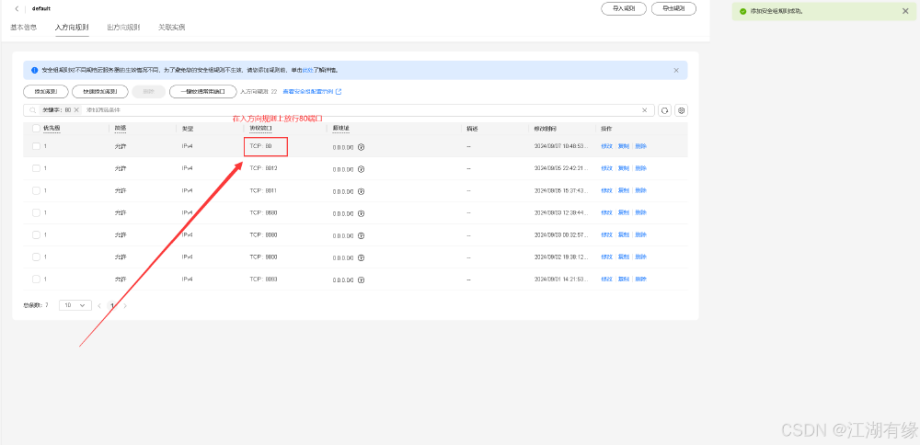
6.3 編輯 info.php 文件
我們直接在網站根目錄上,編輯測試 info.php 文件。
echo " " > /var/www/html/index.php
6.4 重啟 httpd 服務
執行以下命令,重啟 httpd 服務。
systemctl restart httpd
6.5 訪問測試頁
測試 PHP 是否安裝成功,通過瀏覽器訪問 http://云服務器彈性公網 IP 地址/index.php,將 IP 替換為自己華為云 Flexus 云服務器 X 實例的彈性公網 IP 地址。判斷 PHP 是否安裝成功,當可以正常 PHP 信息的 web 界面,則表示 PHP 正常安裝。
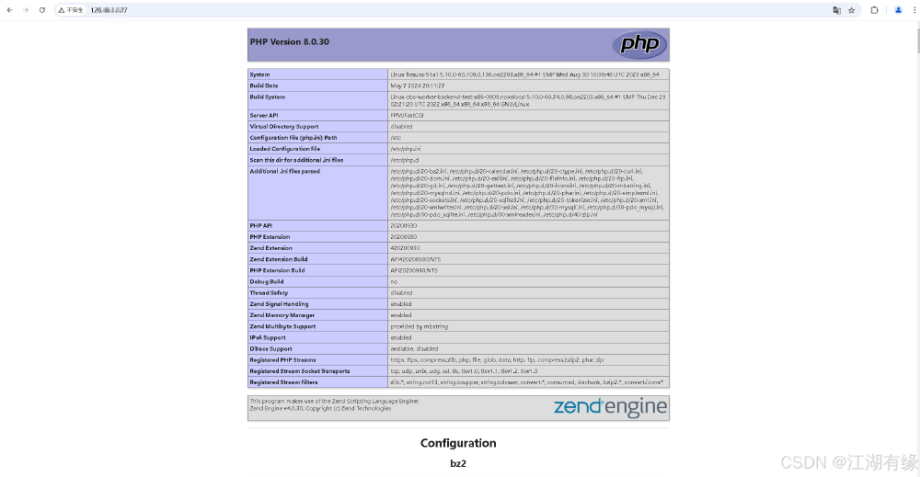
七、安裝及配置 Mysql 數據
7.1 配置 mysql 的 yum 倉庫
執行以下命令,配置 mysql 數據庫的 yum 倉庫鏡像源
yum localinstall https://dev.mysql.com/get/mysql57-community-release-el7-11.noarch.rpm -y
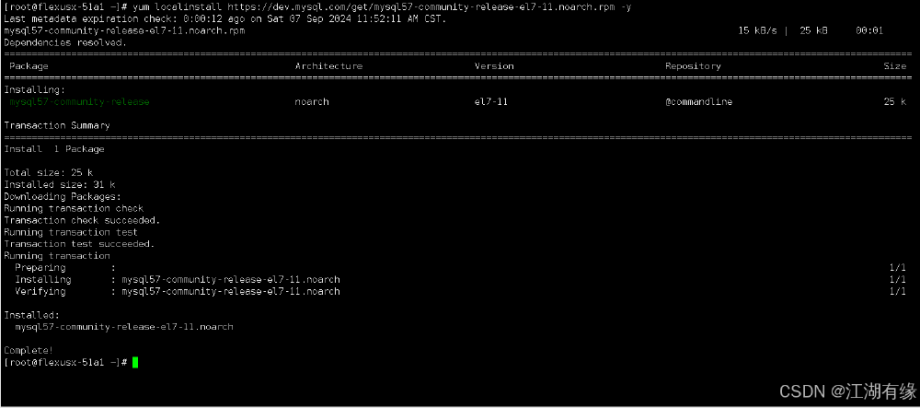
·取消 gpgcheck 驗證
sed -i "s/gpgcheck=1/gpgcheck=0/g" /etc/yum.repos.d/mysql-community.repo
7.2 安裝 mysql
執行以下命令,安裝 mysql 數據庫,當前安裝的數據庫版本為 5.7。
yum install mysql-community-server -y
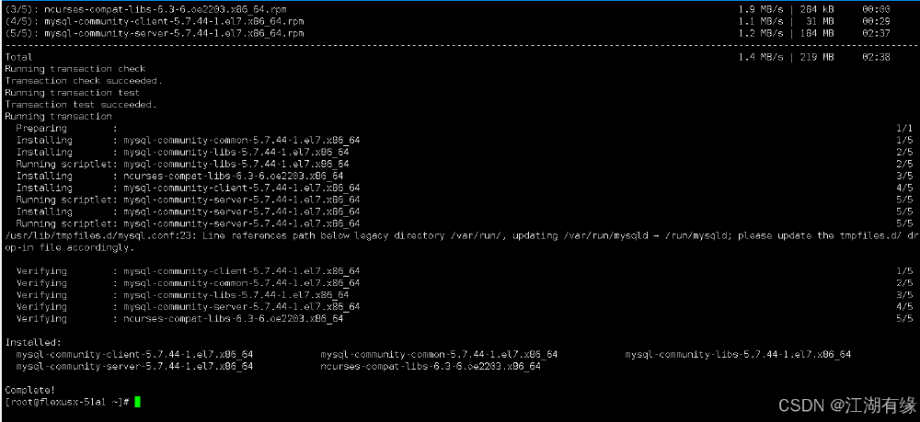
·啟動 mysql 數據庫
systemctl enable --now mysqld
·檢查當前 mysql 數據庫狀態
[root@flexusx-51a1 ~]# systemctl status mysqld●mysqld.service - MySQL ServerLoaded: loaded (/usr/lib/systemd/system/mysqld.service; enabled; vendor preset: disabled)Active: active (running) since Sat 2024-09-07 11:59:17 CST; 6s agoDocs: man:mysqld(8) http://dev.mysql.com/doc/refman/en/using-systemd.htmlProcess: 511915 ExecStartPre=/usr/bin/mysqld_pre_systemd (code=exited, status=0/SUCCESS)Process: 511968 ExecStart=/usr/sbin/mysqld --daemonize --pid-file=/var/run/mysqld/mysqld.pid $MYSQLD_OPTS (code=exited, status=0/SUCCESS)Main PID: 511970 (mysqld)Tasks: 27 (limit: 73113)Memory: 306.7MCGroup: /system.slice/mysqld.service└─511970 /usr/sbin/mysqld --daemonize --pid-file=/var/run/mysqld/mysqld.pidSep 07 11:59:13 flexusx-51a1 systemd[1]: Starting MySQL Server...Sep 07 11:59:14 flexusx-51a1 mysqld_pre_systemd[511939]: mysqld: Out of memory (Needed 4294967200 bytes)Sep 07 11:59:17 flexusx-51a1 systemd[1]: Started MySQL Server.
7.3 本地訪問數據庫
我們執行以下命令,查看 mysql 數據庫的初始登錄密碼。
[root@flexusx-51a1 ~]# grep 'temporary password' /var/log/mysqld.log2024-09-07T03:59:15.721911Z 1 [Note] A temporary password is generated for root@localhost: yyw>HaqLY2/+
使用剛才查詢到初始登錄密碼,本地登錄 mysql 數據庫。
[root@flexusx-51a1 ~]# mysql -uroot -pEnter password:Welcome to the MySQL monitor. Commands end with ; or g.Your MySQL connection id is 2Server version: 5.7.44Copyright (c) 2000, 2023, Oracle and/or its affiliates.Oracle is a registered trademark of Oracle Corporation and/or itsaffiliates. Other names may be trademarks of their respectiveowners.Type 'help;' or 'h' for help. Type 'c' to clear the current input statement.mysql>
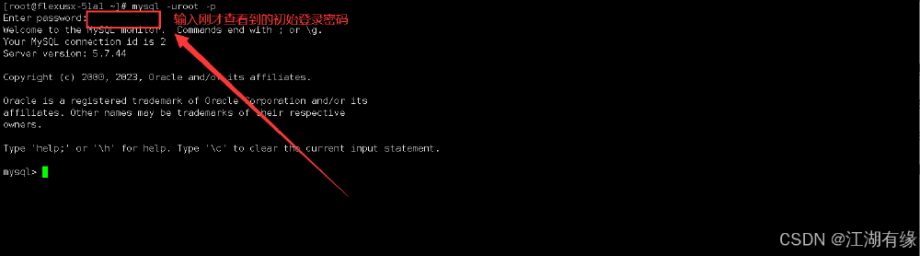
7.4 設置本地 root 密碼
設置本地 root 密碼,可以自定義設置。
ALTER USER 'root'@'localhost' IDENTIFIED BY 'Admin@1234';flush privileges;
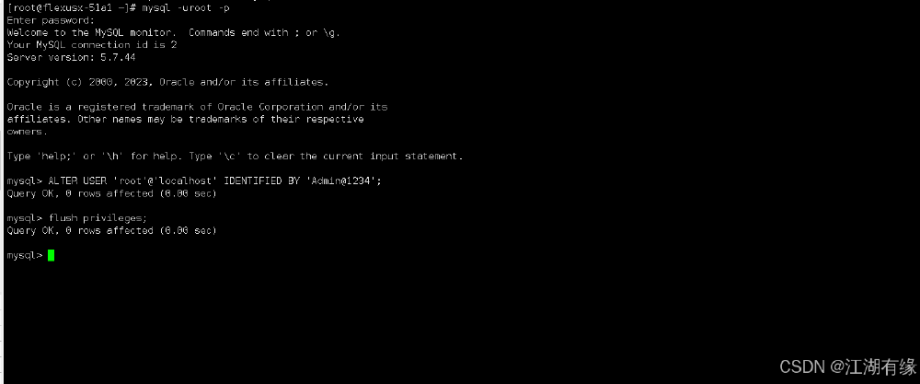
7.5 創建數據庫與用戶
·創建 wordpress 數據庫
create database wordpress;
·創建新用戶 wordpress
create user "admin"@"localhost" identified by "Admin@1234";grant all on *.* to"admin"@"localhost" with GRANT OPTION;flush privileges;
7.6 測試連接數據庫
本地測試使用新創建的 admin 用戶連接 Mysql,可以看到剛才創建的 wordpress 數據庫。
mysql -uadmin -p

八、安裝 wordpress
8.1 下載 wordpress 軟件包
下載 wordpress 軟件包,注意如果安裝 wordpress 最新版本,PHP 要單獨安裝 7.4 及以上版本。
wget https://cn.wordpress.org/latest-zh_CN.tar.gz
8.2 解壓 WordPress 軟件包
執行以下命令,解壓 WordPress 軟件包。
tar -xzvf latest-zh_CN.tar.gz -C /var/www/html/
8.3 設置網站目錄權限
設置網站目錄/var/www/html/目錄權限,建議設置屬主和屬組的方式來保證安全性。
chown -R apache:apache /var/www/html
8.4 重啟 httpd 服務
執行以下命令,重啟 httpd 服務。
systemctl restart httpd
8.5 啟動 php-fpm 服務
啟動 php-fpm 服務,并設置開機自啟。
systemctl enable --now php-fpm.service
檢查 php-fpm 服務狀態,確保 php-fpm 服務正常啟動
[root@flexusx-51a1 ~]# systemctl status php-fpm●php-fpm.service - The PHP FastCGI Process ManagerLoaded: loaded (/usr/lib/systemd/system/php-fpm.service; enabled; vendor preset: disabled)Active: active (running) since Sat 2024-09-07 10:35:31 CST; 2h 20min agoMain PID: 488576 (php-fpm)Status: "Processes active: 0, idle: 5, Requests: 8, slow: 0, Traffic: 0req/sec"Tasks: 6 (limit: 73113)Memory: 11.1MCGroup: /system.slice/php-fpm.service├─488576 "php-fpm: master process (/etc/php-fpm.conf)"├─488577 "php-fpm: pool www" "" "" "" "" "" "" "" "" "" "" "" "" "" ""├─488578 "php-fpm: pool www" "" "" "" "" "" "" "" "" "" "" "" "" "" ""├─488579 "php-fpm: pool www" "" "" "" "" "" "" "" "" "" "" "" "" "" ""├─488580 "php-fpm: pool www" "" "" "" "" "" "" "" "" "" "" "" "" "" ""└─488581 "php-fpm: pool www" "" "" "" "" "" "" "" "" "" "" "" "" "" ""Sep 07 10:35:31 flexusx-51a1 systemd[1]: Starting The PHP FastCGI Process Manager...Sep 07 10:35:31 flexusx-51a1 systemd[1]: Started The PHP FastCGI Process Manager.
九、wordpress 初始配置步驟
9.1 進入初始配置頁
瀏覽器地址:http://彈性公網 IP 地址/wordpress,將 IP 替換為自己華為云 Flexus 云服務器 X 實例的彈性公網 IP 地址。瀏覽器打開地址后,進入 wordpres 初始配置頁。
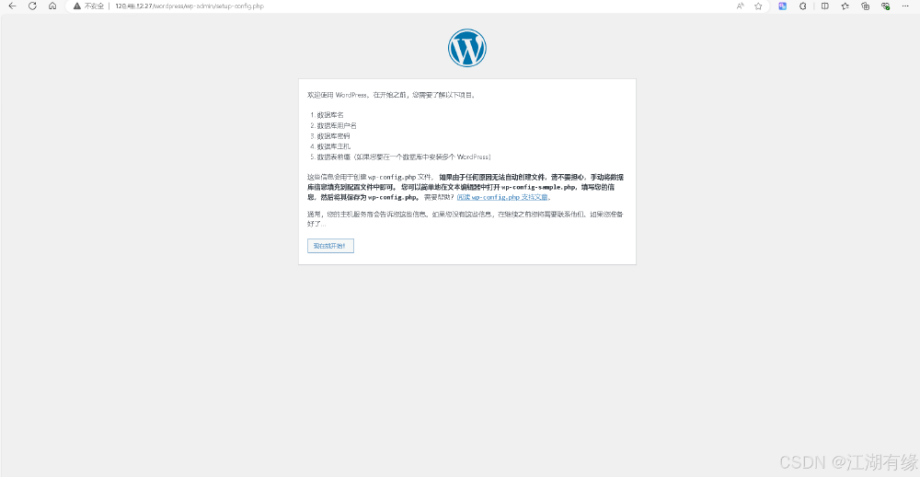
9.2 配置數據庫信息
填寫以下數據庫信息,其中數據庫用戶和密碼為之前自定義設置。①數據庫名:wordpress;②用戶名:admin;③密碼:Admin@1234;④數據庫主機:localhost;⑤表前綴:wp_;提交數據庫連接信息,確認配置即可。
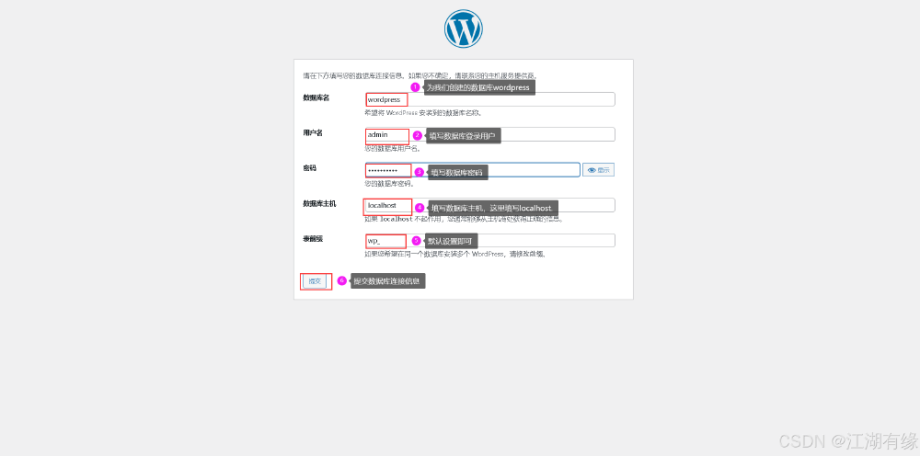
9.3 運行安裝程序
提交數據庫連接信息后,點擊“運行安裝程序”。
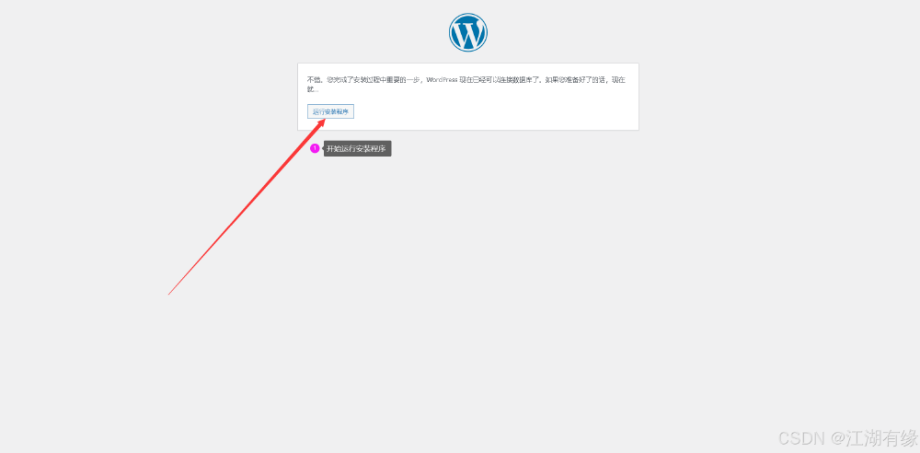
9.4 設置用戶名
填寫站點信息,包括站點標題、登錄用戶密碼、郵箱等信息,自定義填寫即可。
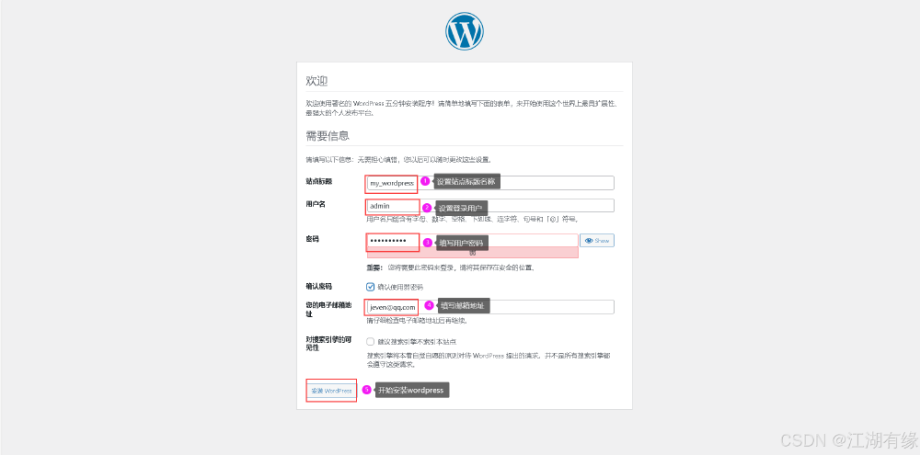

十、訪問 wordpress 網站
10.1 訪問 wordpress 后臺管理頁面
訪問地址:http://彈性公網 IP 地址/wordpress/wp-login.php,將 IP 替換為自己服務器 IP 地址,輸入剛才設置的用戶名和密碼,進入到 wordpress 后臺管理頁面。
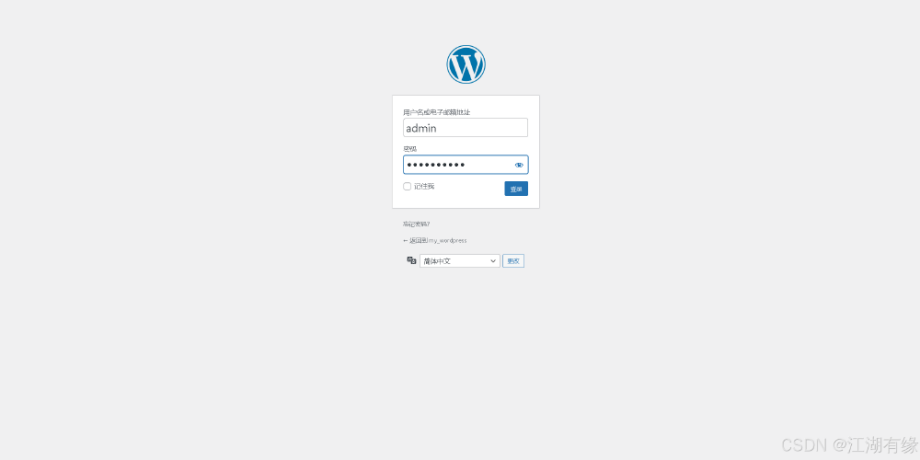
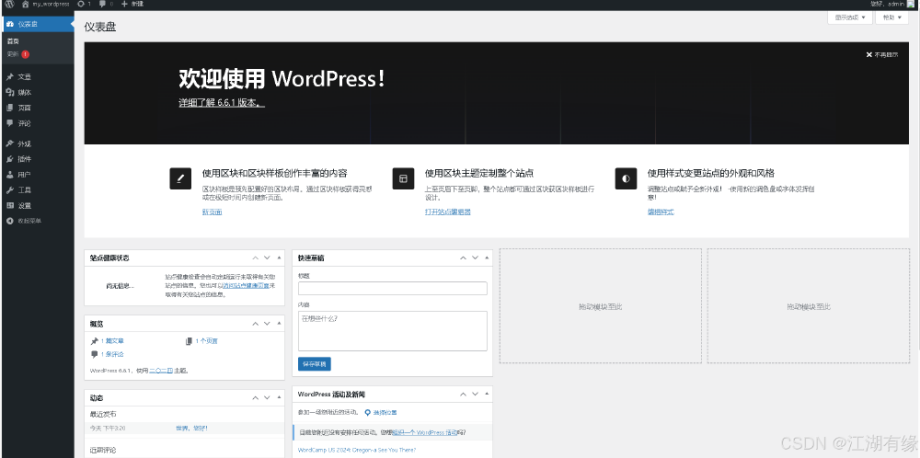
10.2 編輯文章
在 wordpress 后臺管理頁面,選擇文章—寫文章,進入文章編輯器。
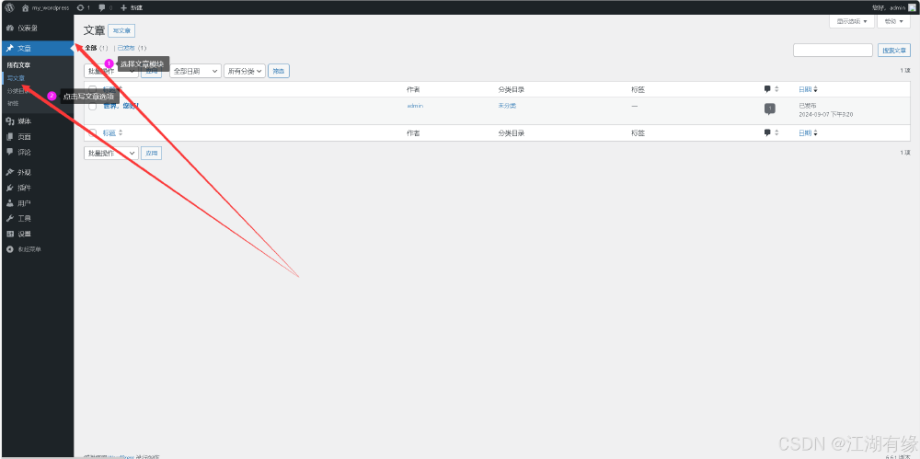
編輯文章標題和文章內容,點擊發布即可。
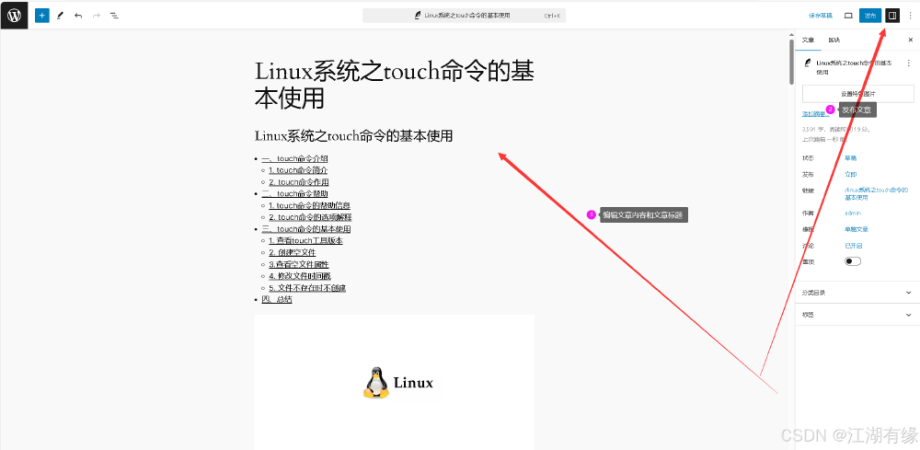
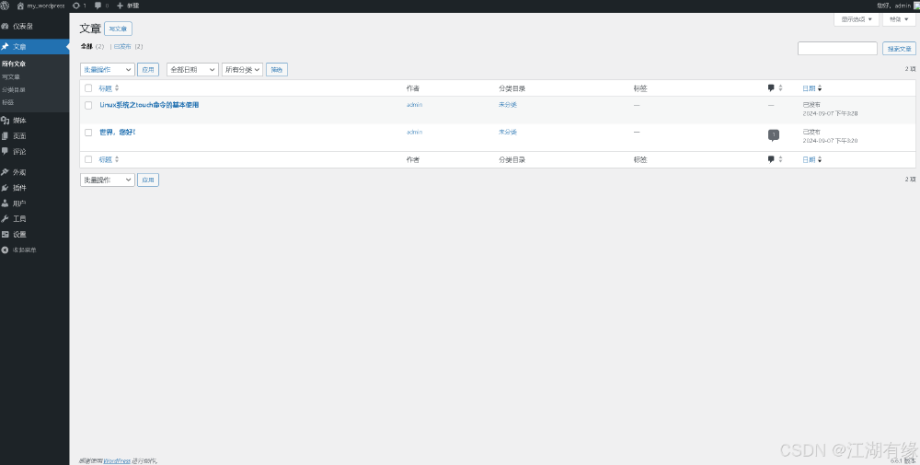
10.3 查看網站效果
訪問 wordpress 前臺首頁,可以看到文章已經正常顯示,可以正常瀏覽文章內容。
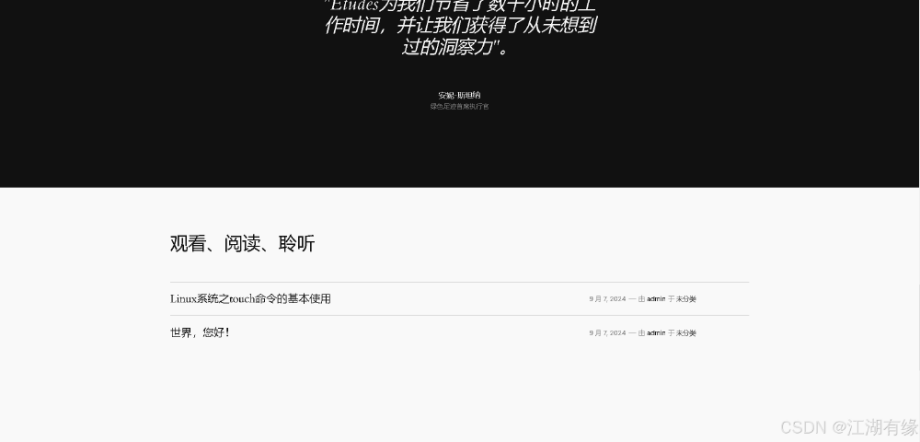
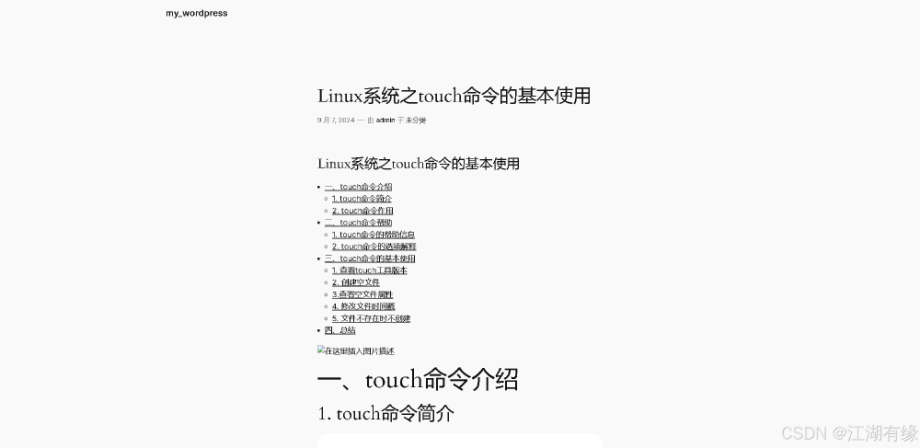
十一、使用體驗與總結
在本次實踐中,我們成功地在華為云 Flexus 云服務器 X 實例上部署了 WordPress 網站,整個部署過程流暢無阻,后續使用體驗也極為出色。華為云 Flexus X 實例以其卓越的性價比、強大的計算性能、卓越的穩定性和嚴格的安全保障,在眾多云服務中獨樹一幟。該實例的網絡連接始終穩定,操作過程毫無延遲或卡頓,確保了高效的用戶體驗。此次部署不僅展示了華為云的強大技術實力,也為尋求高性能云解決方案的專業人士提供了一個堅實可靠的平臺。
趁著華為云 828 B2B 企業節的熱潮,快來探索 Flexus X 實例的超值優惠,感受技術與創新的完美融合;從高性能計算到智能監控,每一個細節都彰顯出華為云對品質的堅持與追求;加入華為云大家庭,不僅是一次技術升級,更是向未來邁出的堅實一步;讓我們攜手并進,共創云端新輝煌!
審核編輯 黃宇
-
云服務器
+關注
關注
0文章
708瀏覽量
13396 -
華為云
+關注
關注
3文章
2676瀏覽量
17523
發布評論請先 登錄
相關推薦
華為云 Flexus 云服務器 X 實例之 openEuler 系統下部署 Web 應用服務器 OpenResty
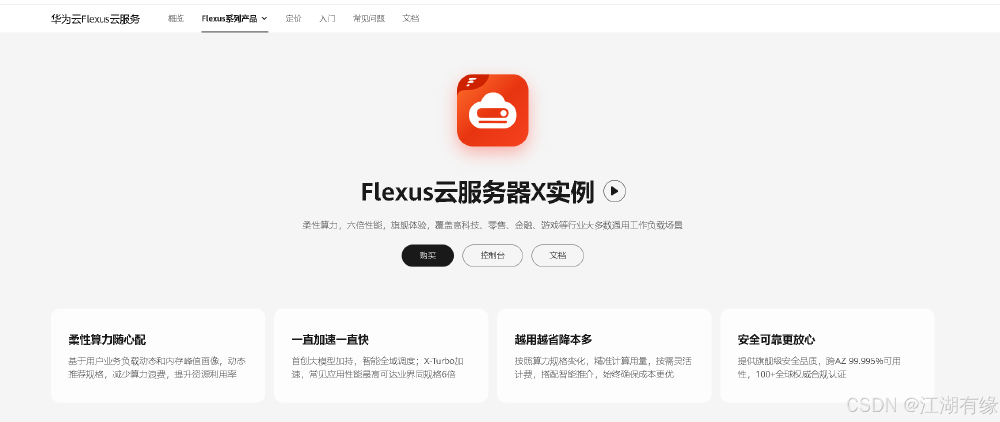
華為云 Flexus 云服務器 X 實例之 openEuler 系統下部署 Discuz 論壇網站
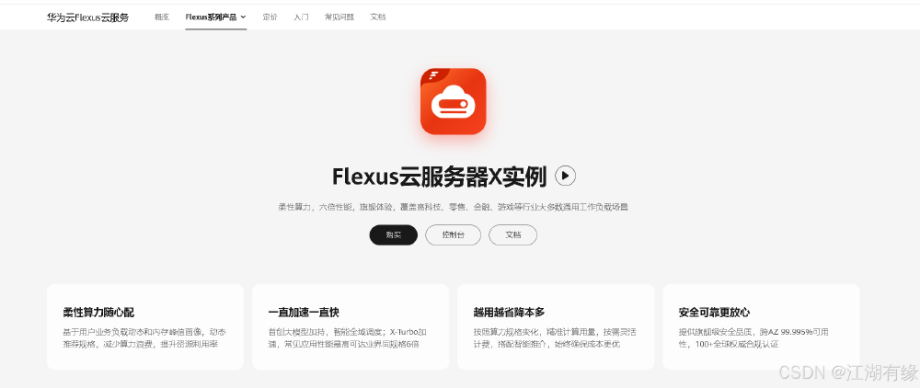
華為云 Flexus 云服務器 X 實例之 openEuler 系統下玩轉 iSulad 容器技術
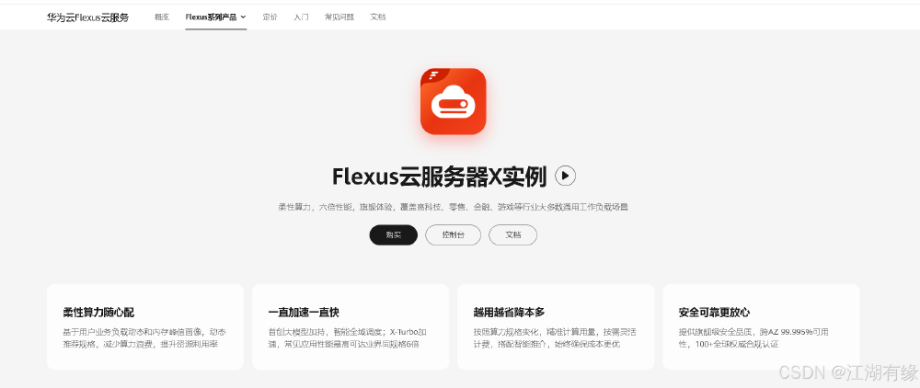
華為云 Flexus 云服務器 X 實例之 openEuler 系統部署 Docker Compose 管理工具 Dockge
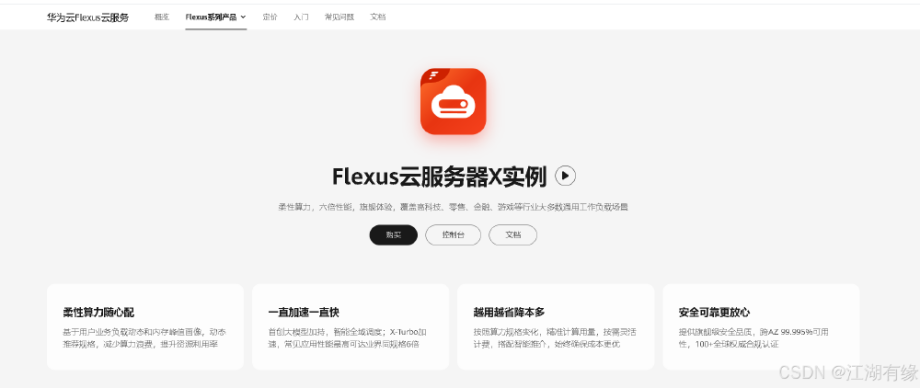
華為云 Flexus 云服務器 X 實例之 openEuler 系統下部署 SQLite 數據庫瀏覽器 sqlite-web
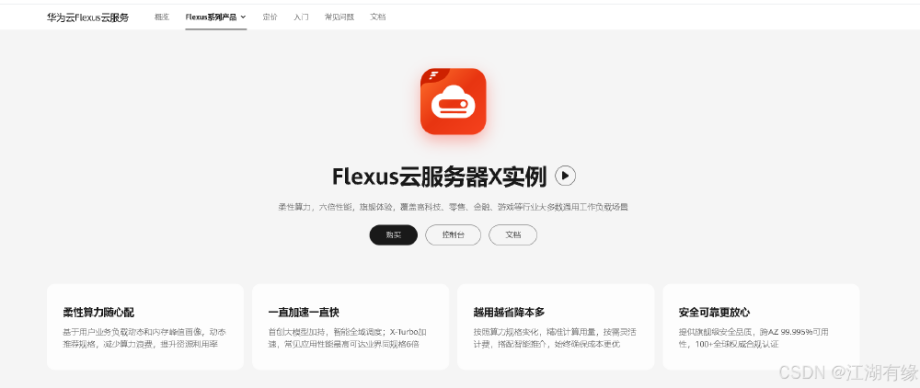
華為云 Flexus 云服務器 X 實例之 openEuler 系統下搭建 MaxKB 開源知識庫問答系統
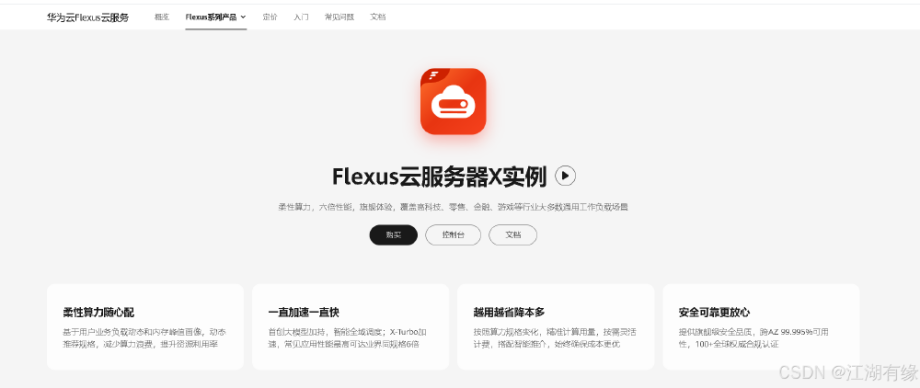




 華為云 Flexus 云服務器 X 實例之 openEuler 系統下部署 WordPress 網站
華為云 Flexus 云服務器 X 實例之 openEuler 系統下部署 WordPress 網站
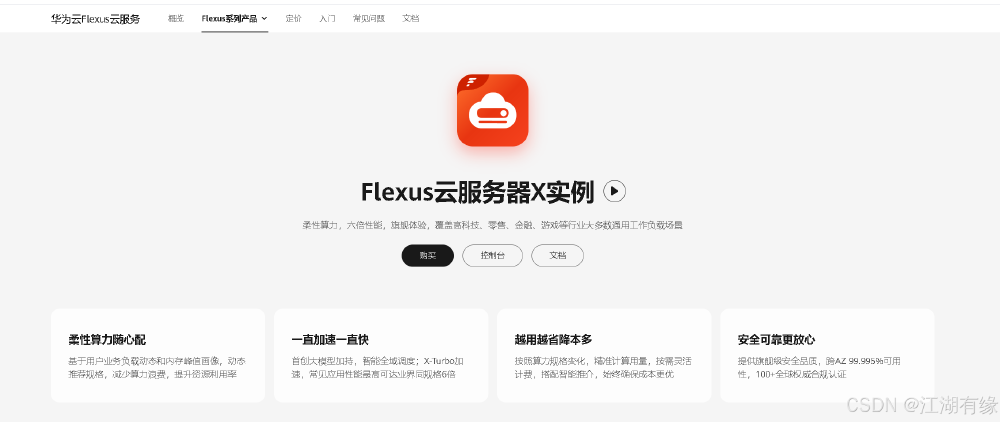
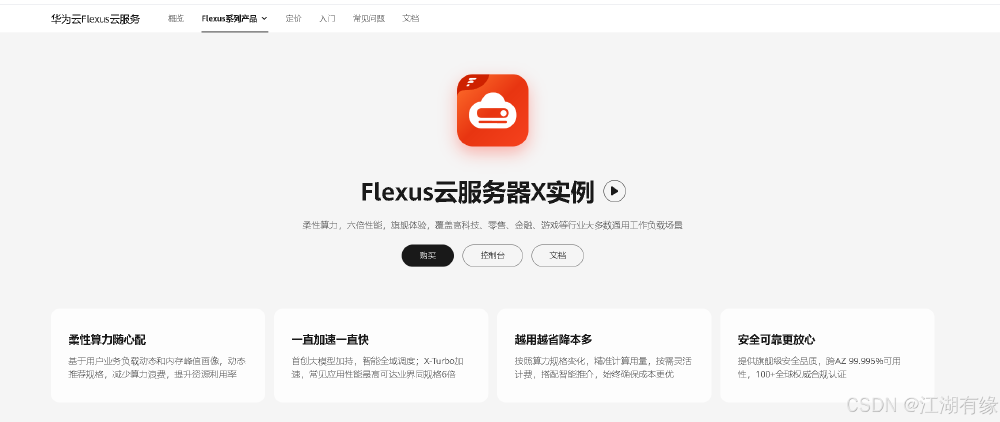
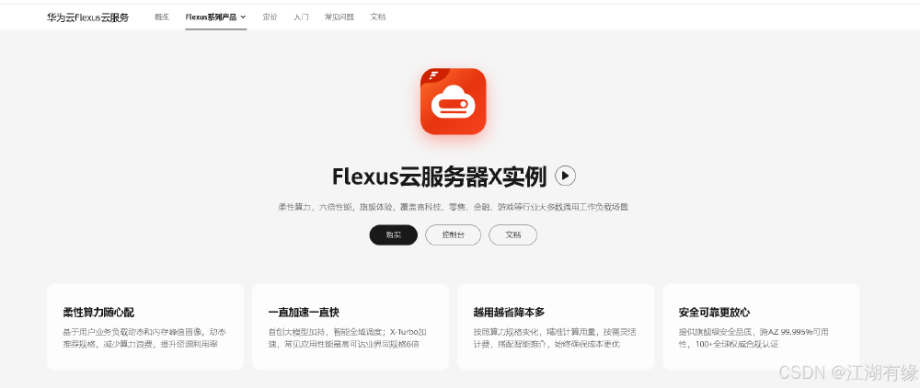
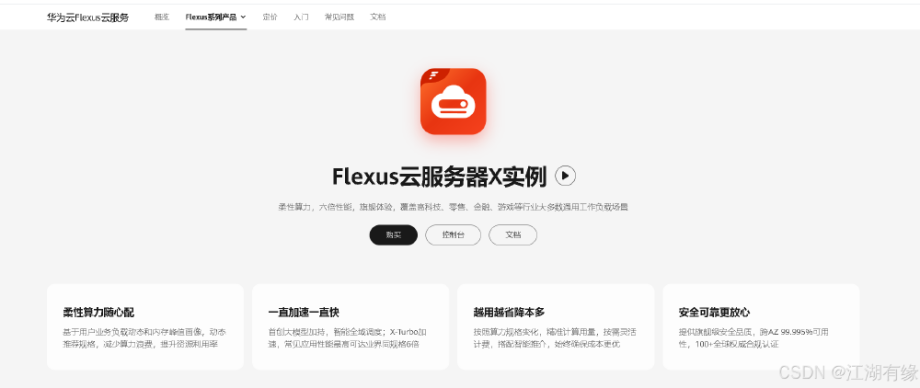
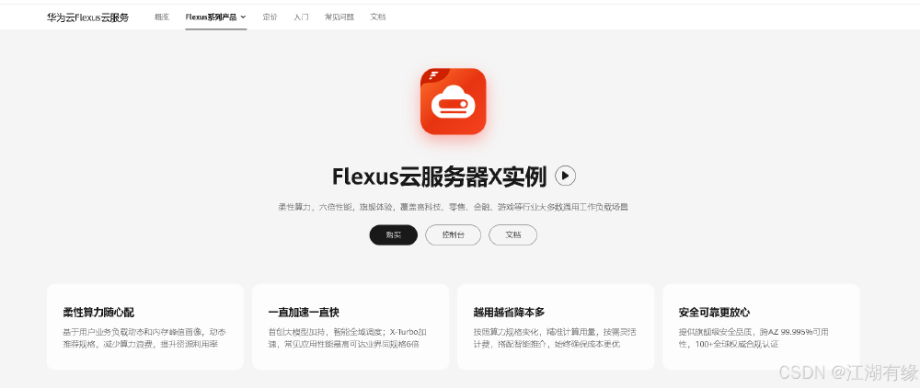
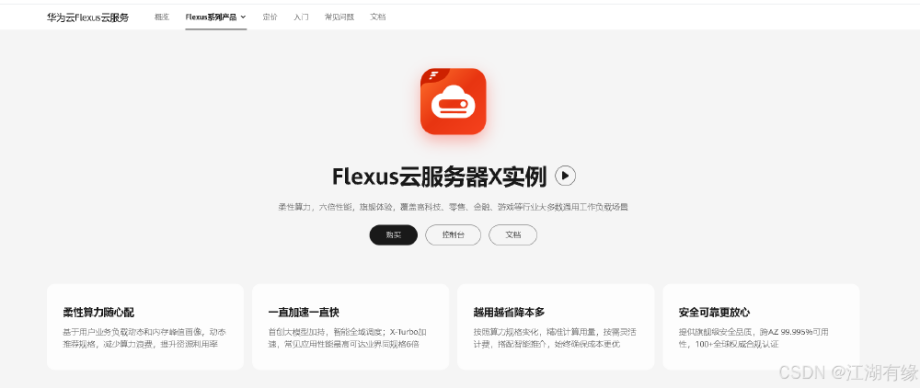
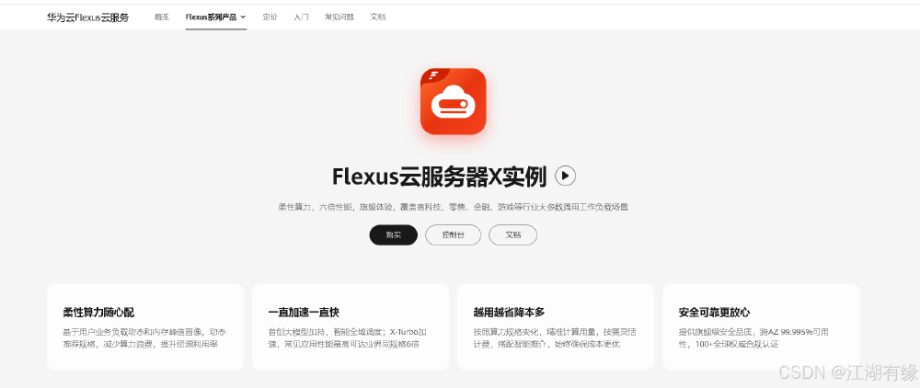
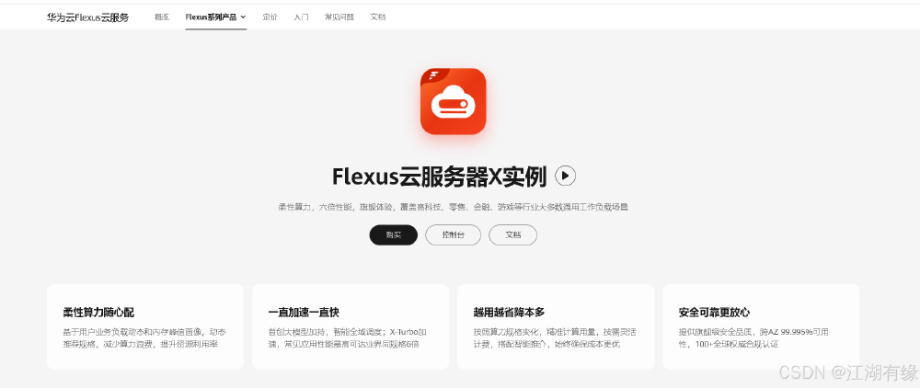
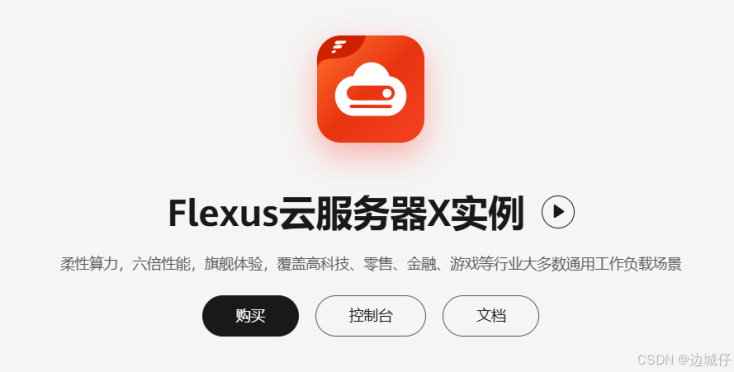










評論